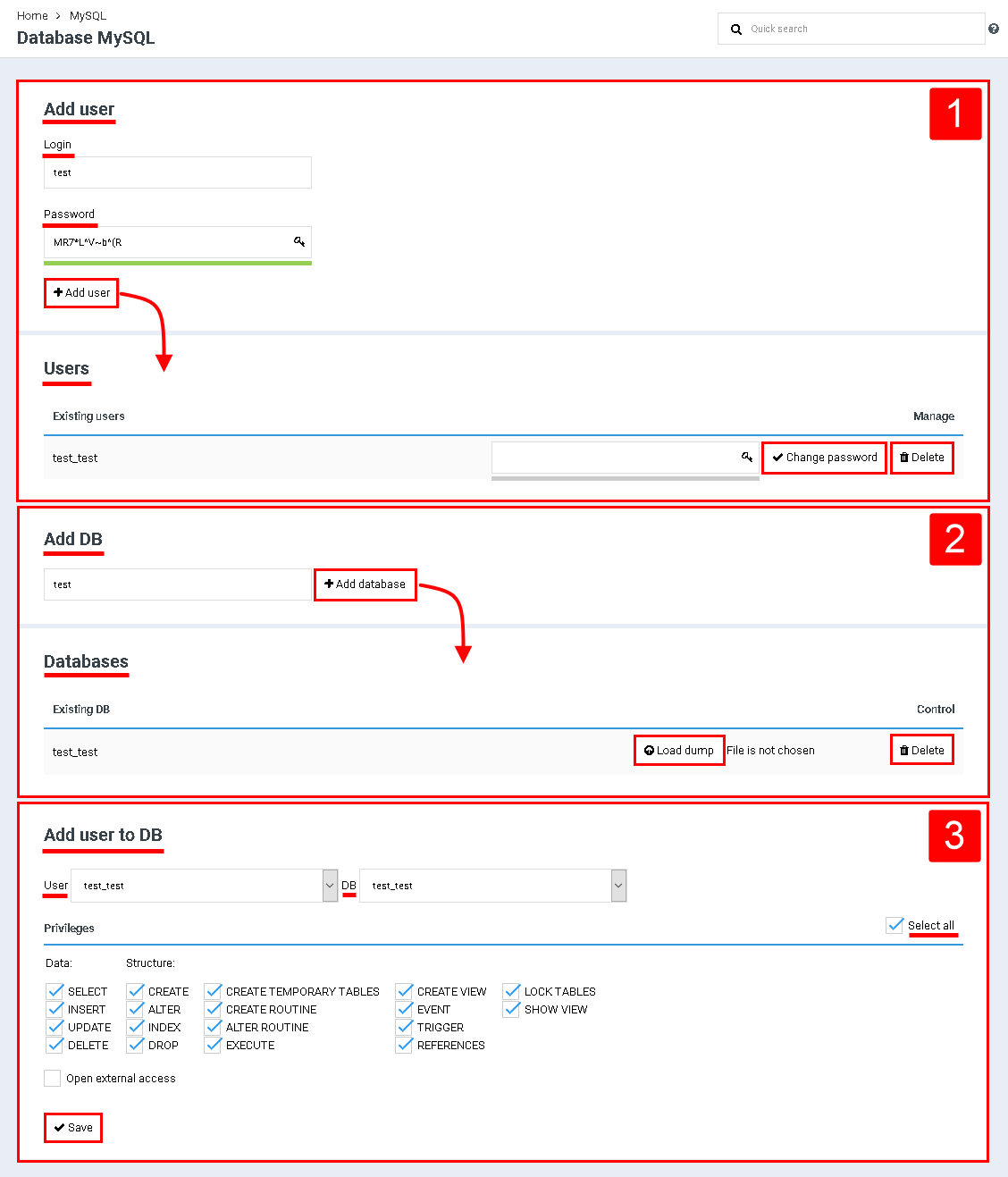Difference between revisions of "Creating MySQL"
From BrainyCP
(Новая страница: « Чтобы создать базу данных, пользователя и пароль, перейдите в раздел админпанели "База д…») |
|||
| Line 2: | Line 2: | ||
Чтобы создать базу данных, пользователя и пароль, перейдите в раздел админпанели "База данных"/"База данных MySQL". | Чтобы создать базу данных, пользователя и пароль, перейдите в раздел админпанели "База данных"/"База данных MySQL". | ||
| − | '''Добавление пользователя:''' | + | '''Добавление пользователя (Указатель 1):''' |
#В поле "Логин" укажите имя пользователя. | #В поле "Логин" укажите имя пользователя. | ||
#В поле "Пароль" укажите пароль (нажмите на иконку ключа, чтобы сгенерировать надежный пароль). | #В поле "Пароль" укажите пароль (нажмите на иконку ключа, чтобы сгенерировать надежный пароль). | ||
| + | #Нажмите на кнопку "Добавить пользователя". | ||
| − | + | В результате добавленный пользователь отобразится в блоке "Пользователи".<br/> Для изменения пароля нажмите на кнопку "Изменить пароль", после чего окроется поле ввода нового пароля.<br/> Для удаления пользовтаеля нажмите на кнопку "Удалить". | |
| − | '''Добавление базы данных:''' | + | '''Добавление базы данных (Указатель 2):''' |
#В поле "Добавить базу данных" укажите название базы данных. | #В поле "Добавить базу данных" укажите название базы данных. | ||
| − | #Нажмите на кнопку "Добавить базу данных" | + | #Нажмите на кнопку "Добавить базу данных". |
| − | + | В результате БД отобразится в блоке "Существующие азы данных". <br/> Для выполнения дампа БД нажмите на кнопку "Загрузить дамп" и выберите файл с БД на ПК.<br/> Для удаления БД нажмите на кнопку "Удалить". | |
| − | '''Добавление пользователя в базу данных:''' | + | '''Добавление пользователя в базу данных (Указатель 3):''' |
#В поле "Пользователь" выберите пользователя, который будет добавлен в базу данных. В поле "База данных" выберите БД, в которую будет добавлен пользователь. | #В поле "Пользователь" выберите пользователя, который будет добавлен в базу данных. В поле "База данных" выберите БД, в которую будет добавлен пользователь. | ||
| Line 22: | Line 23: | ||
#Нажмите на кнопку "Сохранить": | #Нажмите на кнопку "Сохранить": | ||
| − | [[File: | + | [[File:2020-12-20 1-38-45.png|border]] |
| − | |||
| − | |||
| − | |||
| − | |||
| − | |||
| − | |||
| − | |||
| − | |||
| − | |||
| − | |||
| − | |||
| − | |||
| − | |||
| − | |||
| − | |||
| − | |||
| − | |||
| − | |||
| − | |||
| − | |||
| − | |||
| − | |||
| − | |||
Revision as of 23:39, 19 December 2020
Чтобы создать базу данных, пользователя и пароль, перейдите в раздел админпанели "База данных"/"База данных MySQL".
Добавление пользователя (Указатель 1):
- В поле "Логин" укажите имя пользователя.
- В поле "Пароль" укажите пароль (нажмите на иконку ключа, чтобы сгенерировать надежный пароль).
- Нажмите на кнопку "Добавить пользователя".
В результате добавленный пользователь отобразится в блоке "Пользователи".
Для изменения пароля нажмите на кнопку "Изменить пароль", после чего окроется поле ввода нового пароля.
Для удаления пользовтаеля нажмите на кнопку "Удалить".
Добавление базы данных (Указатель 2):
- В поле "Добавить базу данных" укажите название базы данных.
- Нажмите на кнопку "Добавить базу данных".
В результате БД отобразится в блоке "Существующие азы данных".
Для выполнения дампа БД нажмите на кнопку "Загрузить дамп" и выберите файл с БД на ПК.
Для удаления БД нажмите на кнопку "Удалить".
Добавление пользователя в базу данных (Указатель 3):
- В поле "Пользователь" выберите пользователя, который будет добавлен в базу данных. В поле "База данных" выберите БД, в которую будет добавлен пользователь.
- В поле "Привилегии" поставьте галочку в поле "Отметить все", чтобы отметить все привилегии. При необходимости отметьте галочкой поле "Открыть внешний доступ".
- Нажмите на кнопку "Сохранить":